Raspberry PiとExplorer2でコンパクトラズパイオーディオをしよう
これは Raspberry Pi Advent Calendar 2017 の4日目の記事です。
今話題のラズパイで音楽を聴く、ラズパイオーディオ。
今回は簡単かつ高音質なUSB-DAC、更にラズパイと同じイギリス製のDACを使って導入してみましょう。
用意するのは
肝心な音はと言うと・・・さすが天下のMeridianという感じです。ポータブル業界ではExplorer2はあまり人気がありませんが、これはバッテリーが内蔵されていないからでしょうか?個人的にはラズパイとつなぐのでバッテリーはなくて大丈夫なので大満足。
I2S-DACもいいんですが、USBの音もいいですよ!私はこの組み合わせが気に入っているので持ち運んでいます。
更にこのDAC、最近価格改定されたそうで、3万円切ってるらしいです。すごくお買い得・・・
今話題のラズパイで音楽を聴く、ラズパイオーディオ。
今回は簡単かつ高音質なUSB-DAC、更にラズパイと同じイギリス製のDACを使って導入してみましょう。
用意するのは
- Raspberry Pi3
- microSD (OSインストールに使用)[今回はVolumio2を使用]
- USB-DAC
- 今回は Meridian Explorer2 を使用
- Raspberry Pi3
- 言わずと知れたラズパイです。3が主流。ZeroW等いろいろありますが、買うならこれです。
- 補足:Raspberry Pi2は2コア、1は1コア と言った感じの性能です。
- microSD
- OSをインストールするために使います。Class10を買っておくと幸せです。
- 4GB以上あればOK。秋葉原で8GBClass10が600円くらいなのでそれでOK
- USB-DAC
- 今回はMeridian Explorer2を使います。
- もちろんお手持ちのUSB-DACでOK
Step1 microSDカードにOSをインストールします。
http://volumio.orgにアクセスし、OSをダウンロード
するとimgファイルがDLされるので、
Etcherを使って書き込みます。
Step2 microSDカードをRaspberry Piに挿入し、電源を入れます。
microSDカードをRaspberry Piに挿入し、電源を入れます。この時点でUSB-DACは接続しておきましょう。
すると、Volumioというアクセスポイントが出てくるので、パスワード「Volumio2」で接続
すると、Volumioというアクセスポイントが出てくるので、パスワード「Volumio2」で接続
Step3 設定をする
設定でUSB欄に Meridian Explorer2があるのでそちらを選択する
Step4 聴くだけ
設定は終了です。音源を選択し再生するのみ!
Explorer2ならMQAにも対応しているので最高の音を楽しむことができます!
肝心な音はと言うと・・・さすが天下のMeridianという感じです。ポータブル業界ではExplorer2はあまり人気がありませんが、これはバッテリーが内蔵されていないからでしょうか?個人的にはラズパイとつなぐのでバッテリーはなくて大丈夫なので大満足。
I2S-DACもいいんですが、USBの音もいいですよ!私はこの組み合わせが気に入っているので持ち運んでいます。
更にこのDAC、最近価格改定されたそうで、3万円切ってるらしいです。すごくお買い得・・・
 |
| 青いランプはMQA再生中の証拠! |
超端折ったよ。
Why? 薄い本に詳しく書いてるからね!NASのつなぎ方も書いてあるよ!買ってね!!
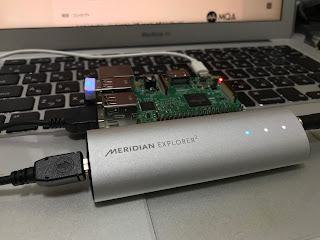





コメント
コメントを投稿